Oříznutí obrázku může být nutné z několika důvodů:zlepšit kompozici obrázku, odstranit z fotografie nepotřebné prvky nebo zachovat zaostření na hlavní objekt. Jak oříznout obrázky? Tento příspěvek vás povede k dokončení úkolu.
Jak oříznout fotku?
Oříznutí je běžnou a základní operací procesu úpravy fotografií. Jak však obrázky oříznout? Následující text podrobně popisuje, jak používat různé programy ke snadnému oříznutí obrázků. Po oříznutí můžete použít MiniTool MovieMaker k vytvoření skvělého filmu s těmito obrázky.
Jak oříznout obrázek ve Windows – Fotografie
Fotky jsou vestavěný nástroj pro prohlížení, třídění a úpravu fotografií a videí, který je součástí Windows 10. Je to nejlepší volba, pokud chcete oříznout obrázky ve Windows bez jakékoli instalace. Ačkoli Fotky nejsou sofistikovaným nástrojem, stále jsou schopny provádět některé základní úkoly, jako je ořezávání obrázků.
Krok 1. Nejprve otevřete aplikaci Fotografie v systému Windows.
Krok 2. V části Kolekce vyberte obrázek, který chcete oříznout kartu.
Krok 3. Klikněte na Oříznout ikonu na horním panelu nástrojů.
Krok 4. Nyní máte dvě možnosti oříznutí obrázků. Pokud chcete obrázek oříznout ručně, stačí přetáhnout kruhy ve čtyřech rozích fotografie. Druhou možností je kliknout na Poměr stran a vyberte libovolnou standardní velikost, jako je čtverec, širokoúhlý, 3:2 atd.
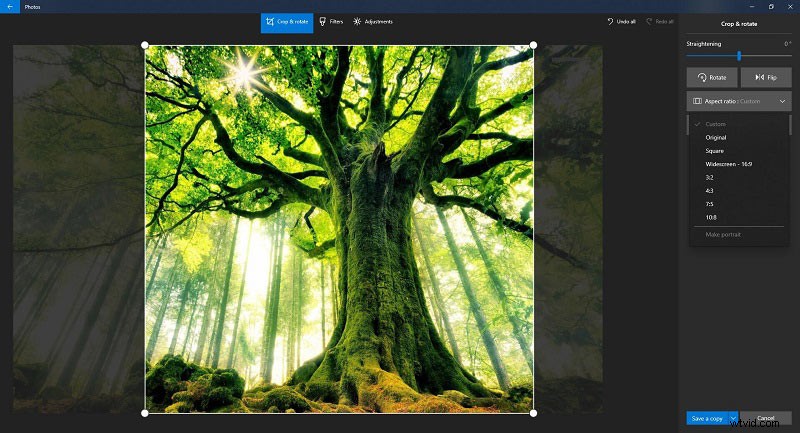
Krok 5. Jakmile získáte požadovaný výsledek, klikněte na Uložit kopii nebo klikněte na šipku rozbalovací nabídky a vyberte možnost Uložit . Pokud nechcete přepsat svůj původní obrázek, nezapomeňte vybrat možnost Uložit kopii .
Mohlo by vás zajímat:Top 7 nejlepších rozdělovačů obrázků roku 2020 (desktop a online)
Jak oříznout obrázek na Macu – Photoshop
Photoshop je nejznámější software pro úpravu fotografií. Ačkoli Photoshop není nutný, pokud potřebujete pouze oříznout obrázek, zde stále představuje, jak jej použít k oříznutí obrázků. Při oříznutí potřebuje Photoshop k dokončení pouze několik kroků.
Krok 1. Otevřete aplikaci Photoshop v počítači a přejděte na Soubor> Otevřít importujte obrázek, který chcete oříznout.
Krok 2. Stiskněte C nebo vyberte Nástroj oříznutí z levého panelu nástrojů. Upravte svůj výběr tak, aby zachytil část obrázku, kterou chcete zachovat.
Krok 3. Až budete s výběrem spokojeni, klikněte na zaškrtnutí v pravé horní části okna.
Krok 4. Přejděte na Soubor> Uložit jako , zadejte název souboru, vyberte výstupní formát a poté klikněte na Uložit .
Související článek:Jak rychle oříznout MP4
Jak oříznout obrázek online – Pixlr
Pixlr je výkonný, ale bezplatný editor fotografií, vhodný pro ořezávání obrázků v okně prohlížeče nebo na vašem smartphonu. Dokáže otevřít téměř všechny formáty obrázků, jako je PSD (Photoshop), PXD, JPEG, PNG (průhledný), WebP, SVG a další.
Krok 1:Přejděte na webovou stránku Pixlr ve svém webovém prohlížeči a poté vyberte buď ADVANCED PIXLR E nebo HRACÍ PIXLR X . Oba fungují snadno, ale první nabízí více funkcí pro úpravu obrázků.
Poznámka:Povolte prosím Adobe Flash, pokud je ve vašem prohlížeči zakázán.
Krok 2. Vyberte Otevřít obrázek v horní části okna a vyberte fotografii, kterou chcete oříznout.
Krok 3. Klikněte na Oříznout ikonu umístěnou v levém horním rohu panelu nástrojů. Nebo stiskněte klávesovou zkratku C .
Krok 4. Přetažením kteréhokoli ze čtyř rohů obrázku vyberte oblast obrázku, kterou chcete zachovat. Můžete také použít Omezení možnost v horní části obrázku pro nastavení specifikovaných proporcí.
Krok 5. Až budete s výsledkem spokojeni, klikněte na POUŽÍT tlačítko pro uložení změn a stažení oříznutého obrázku.
Sečteno a podtrženo
Výše jsme diskutovali o tom, jak oříznout obrázky na různých zařízeních. Je čas to zkusit. Pokud k tomu máte nějaké dotazy nebo návrhy, dejte nám prosím vědět na adresu [email protected] nebo je sdílejte v sekci komentářů níže.
